Windows 11 kullanıcıları, sistemin varsayılan dosya tarayıcısı olan Dosya Gezgini’nde yakında daha fazla reklam görebilir. Reklamlar, Twitter kullanıcısı Florian (@flobo09) sosyal mesajlaşma servisinde aşağıdaki ekran görüntüsünü yayınlayan.
Ekran görüntüsü, Dosya Gezgini penceresinin üstünü gösterir. Adres alanının altında, hem Google Chrome hem de Microsoft Edge için kullanılabilen bir Microsoft yazım ve dilbilgisi denetleyicisi olan Microsoft Düzenleyici için bir reklam bulunur.
Microsoft Düzenleyici’nin gelişmiş yazma önerileriyle belgeler, e-postalar ve web’de güvenle yazın.
Görünüşe göre Microsoft, bazı ürünlerinin reklamını yapmak için Dosya Gezgini’ni kullanıyor. Başka bir kullanıcı, Microsoft’un Dosya Gezgini’nde “Resmi web sitesindeki PowerPoint şablonlarını gözden geçirin” önerdiğini söyleyerek yanıt verdi.
Ürünlerini Windows’ta çapraz tanıtmaya yönelik yeni girişim, Dosya Gezgini’nde reklam görüntüleyen ilk girişim değil. 2017’de Microsoft, OneDrive hizmetini Windows 10 cihazlarda Dosya Gezgini’nde tanıtın.
Dosya Gezgini’ndeki Windows 10 duyurusu, kullanıcılara 1 TB OneDrive depolama alanı ve Office uygulamalarına erişim sağlayacak bir Office 365 aboneliğini duyurdu.
Reklam, Windows 10 cihazlarda gösterilen ilk reklam değildi. Kullanıcılar, aşağıdakiler de dahil olmak üzere çeşitli sitelerde reklamlar gördü: kilit ekranıVe başlangıç menüsüVe Gönderi ListesiVe görev çubuğu.
Microsoft’un Windows 11’de Dosya Gezgini’nde Windows İçerdekilere gösterdiği reklamların Dosya Gezgini’nin kendisiyle hiçbir ilgisi yoktur. Microsoft Düzenleyici bir tarayıcı uzantısıdır ve PowerPoint şablonları Dosya Gezgini’nde değil, yalnızca PowerPoint’te kullanım için yararlıdır.
Windows 11 ve 10, varsayılan olarak reklam görüntüler. Microsoft, bunlar için “Eşitleme Sağlayıcı Bildirimleri” veya “İpuçları ve Öneriler” dahil olmak üzere farklı adlara sahiptir.
Senkronizasyon Sağlayıcı bildirimleri, Windows 11’de aşağıdaki şekilde kapatılabilir:
- Dosya gezginini açın.
- En üstte Menü > Üç nokta > Seçenekler’i seçin.
- Klasör Seçenekleri penceresi açıldığında Görünüm menüsüne geçin.
- “Senkronizasyon sağlayıcı bildirimlerini göster” seçeneğini bulana kadar aşağı kaydırın.
- Bu kutunun işaretini kaldırın.
- Tamam’ı tıklayın.
OnMSFT önermek Kullanıcılar, Windows 11 ayarlarında İpuçları ve Öneriler’i kapatarak yeni Dosya Gezgini reklam düzenini devre dışı bırakabilir.
İşte nasıl yapıldığı:
- Başlat > Ayarlar’ı seçin.
- Sistem’i ve ardından Bildirimler’i açın.
- Açılan sayfanın en altına gidin ve “Windows kullanırken ipuçları ve öneriler alın” seçeneğinin işaretini kaldırın.
Bu, Dosya Gezgini reklamlarıyla ilgilenmelidir.
Reklam, yalnızca Windows 11’in son Insider sürümlerinde görüldü; Bunlar, Windows’un test için kullanılan geliştirme sürümleridir. Reklamların Windows’un kararlı sürümlerine geçmemesi mümkündür, ancak bunu söylemek için henüz çok erken.
Kullanıcıların sahip olabileceği başka bir seçenek de Windows için farklı bir dosya yöneticisi kullanmaktır. Yakın zamanda bunlardan bazılarını inceledik. NexusDosyasıVe sigma dosya yöneticisiVe imparatorluk.
Şimdi sen: Bu konudaki görüşünüz nedir? (Bir yandan bir yan dikmoder)
Özet

Makale adı
Microsoft, en son Windows 11 Insider derlemesinde Dosya Gezgini reklamlarını test ediyor
Tarif etti
Windows 11 kullanıcıları, sistemin varsayılan dosya tarayıcısı olan Dosya Gezgini’nde yakında daha fazla reklam görebilir. Reklamlar, sosyal mesajlaşma hizmetinde aşağıdaki ekran görüntüsünü yayınlayan Twitter kullanıcısı Florian (@flobo09) tarafından fark edildi.
yazar
Martin Brinkmann
Yayımcı
gax teknolojisi haberleri
Logo

Reklamlar

“Coffee enthusiast. Introvert. Proud problem solver. Explorer. Friendly music enthusiast. Zombie nerd.”






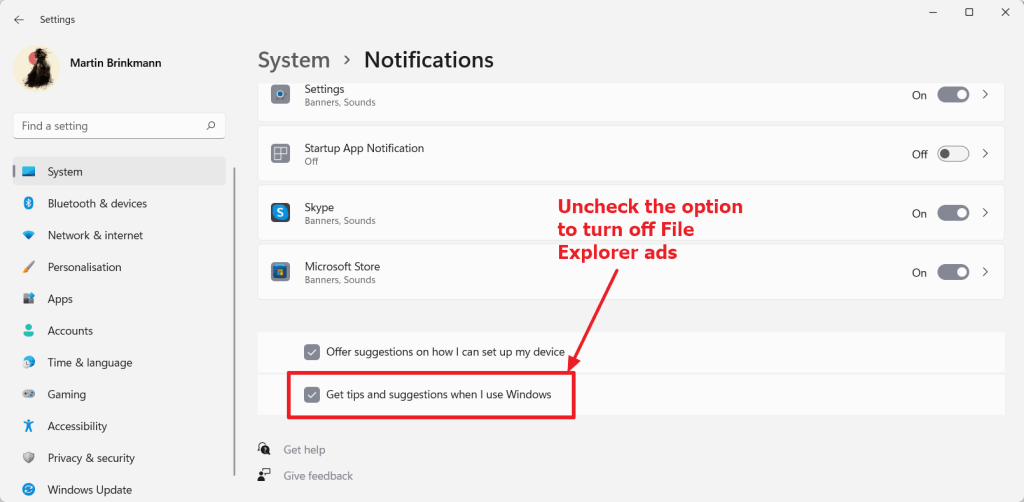


More Stories
Google, yeni içerik sınıflandırma sistemiyle yapay zeka çağında özgünlük arıyor
3D modelleme tutkununun yayınladığı Nintendo Switch 2 tasarımları internet kullanıcılarını güldürüyor
Apple için AB bir nakit çukuru – Politico